ዊክከር ለተጠቃሚዎቹ በውይይት ክፍሎች ወይም በፈጣን መልእክት (አይኤም) በኩል ለመገናኘት ይበልጥ አስተማማኝ ዘዴን ይሰጣል። ሁሉም የተጋሩ መልዕክቶች የተመሰጠሩ ናቸው ፣ እና ምንም ሜታዳታ ወይም የግል መረጃ በመተግበሪያው አይከማችም። ውይይቶችዎን ለመጠበቅ እና ደህንነት ለመጠበቅ ዊክር ‹የጥፋት› ጊዜን እንዲያዘጋጁ ያስችልዎታል። የተላኩ መልዕክቶች ከተወሰነ ጊዜ በኋላ ይደመሰሳሉ/ይጣላሉ። ዊክለር iOS ፣ Android እና ዴስክቶፕ ኮምፒተሮችን ጨምሮ በበርካታ የመሣሪያ ስርዓቶች ላይ ይገኛል።
ደረጃ
ዘዴ 3 ከ 3 - በ iOS መሣሪያዎች ላይ በዊክ በኩል መወያየት
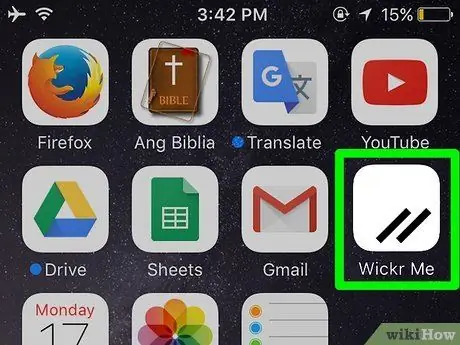
ደረጃ 1. ዊኬርን ያሂዱ።
በመሣሪያው ላይ የዊክ መተግበሪያን ያግኙ። ይህ መተግበሪያ ከዊክ አርማ ጋር በብርቱካን አዶ ምልክት ተደርጎበታል። እሱን ለማሄድ አዶውን ይንኩ።
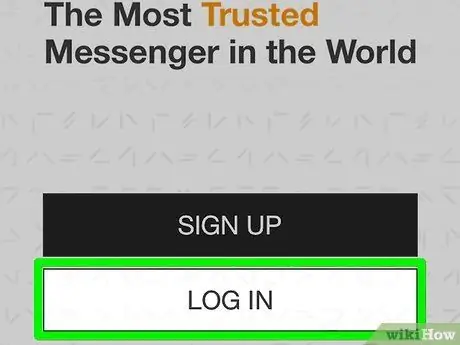
ደረጃ 2. ወደ መለያው ይግቡ።
በደህና መጡ ገጽ ላይ “ግባ” ቁልፍን ይንኩ። የዊክለር መለያ መታወቂያ እና የይለፍ ቃል ያስገቡ ፣ ከዚያ “ግባ” ን ይንኩ።
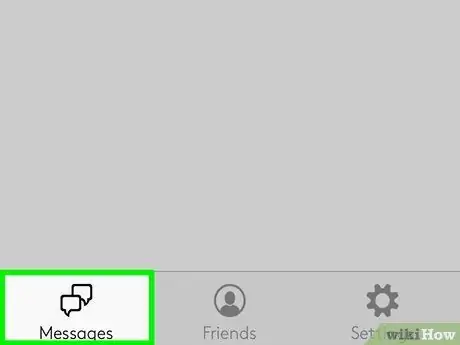
ደረጃ 3. “መልእክቶች” የሚለውን ክፍል ይክፈቱ።
በምናሌ አሞሌ ታችኛው ክፍል ላይ ያለውን “መልእክቶች” ቁልፍን ይንኩ። ሁሉም መልዕክቶች ወደሚቀመጡበት የገቢ መልእክት ሳጥን ገጽ ይወሰዳሉ።
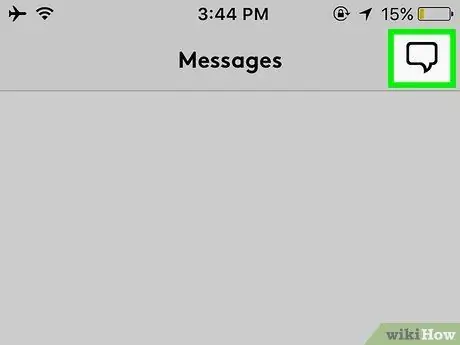
ደረጃ 4. ውይይት ይጀምሩ።
ከ “መልእክቶች” ገጽ ላይ በማያ ገጹ በላይኛው ቀኝ ጥግ ላይ የውይይት ቁልፍን መታ ያድርጉ። አዲስ ገጽ የእውቂያዎችን ዝርዝር ይከፍታል እና ይጫናል።
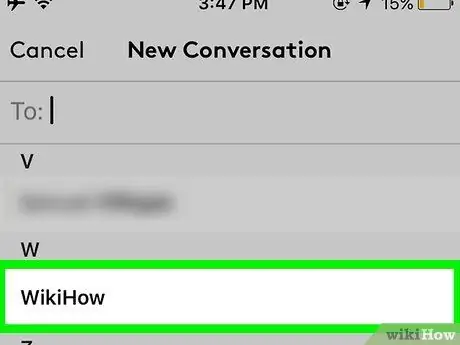
ደረጃ 5. ለመወያየት የሚፈልጉትን ዕውቂያ ይምረጡ።
ሊያነጋግሯቸው የሚፈልጓቸውን አንድ ወይም ብዙ እውቂያዎችን ይንኩ። የተመረጡት እውቂያዎች ስሞች በማያ ገጹ አናት ላይ ወደ “ወደ” መስክ ይታከላሉ። እንዲሁም የ “ዊክ” ተጠቃሚውን ስም በ “ወደ” መስክ ውስጥ በመተየብ የተፈለገውን ዕውቂያ መፈለግ ይችላሉ።
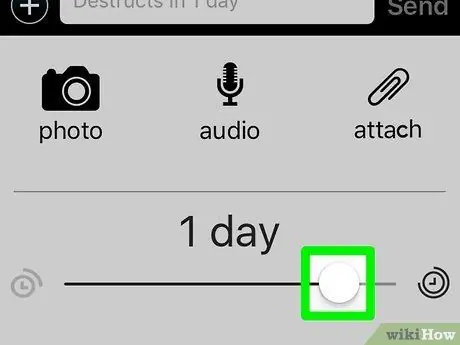
ደረጃ 6. የመልዕክት ጥፋት ጊዜን ያዘጋጁ።
ዊክከር ከተወሰነ ጊዜ በኋላ የተላኩትን ሁሉንም መልእክቶች ያጠፋል። ለተላከው እያንዳንዱ አዲስ መልእክት ይህንን የጊዜ ክፍለ ጊዜ ማዘጋጀት ይችላሉ። በማያ ገጹ ታችኛው ክፍል ላይ የዊክለር ቁልፍን ወይም አርማውን ይንኩ። ሰዓቱን ለማዘጋጀት የሚታየውን ተንሸራታች አሞሌ ይጠቀሙ። የጊዜውን ጊዜ ከቀናት ወደ ሰከንዶች ማቀናበር ይችላሉ።
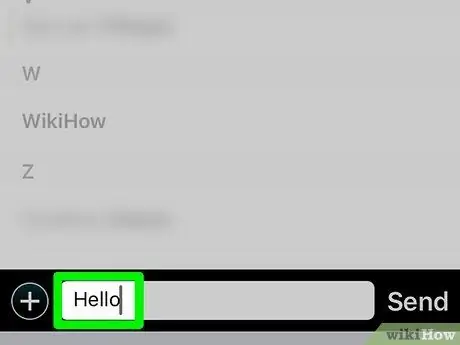
ደረጃ 7. መልዕክቱን ይላኩ።
በማያ ገጹ ታችኛው ክፍል ላይ ከዊክ አርማ ቀጥሎ ባለው የመልዕክት መስክ ውስጥ መልእክት ይተይቡ። መልዕክቱን ለተቀባዩ ለመላክ ከመስኩ ቀጥሎ ያለውን “ላክ” የሚለውን ቁልፍ ይንኩ።
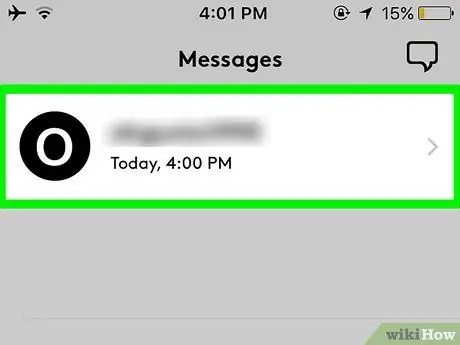
ደረጃ 8. ውይይቱን ይገምግሙ።
መልእክቶቹ ከተቀባዩ ጋር በውይይት ገጹ ላይ ይታያሉ። አንዴ ከተቀበለ በኋላ መልእክቱ ከተቀባዩ መልስ ጋር በገጹ ላይ ይታያል።
ዘዴ 2 ከ 3 - በ Android መሣሪያ ላይ በዊክ በኩል መወያየት
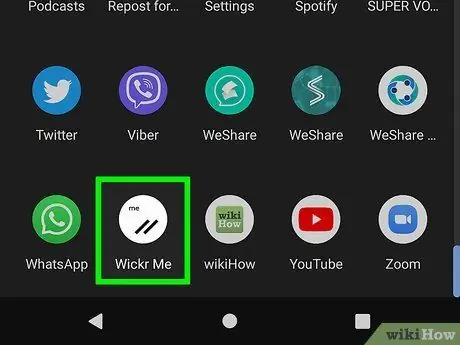
ደረጃ 1. ዊክርን ያሂዱ።
በ Android መሣሪያ ላይ ይህን የመተግበሪያ አዶ ይፈልጉ። አዶው ብርቱካናማ ሲሆን የዊክ አርማውን ያሳያል። መተግበሪያውን ለማሄድ አዶውን ይንኩ።
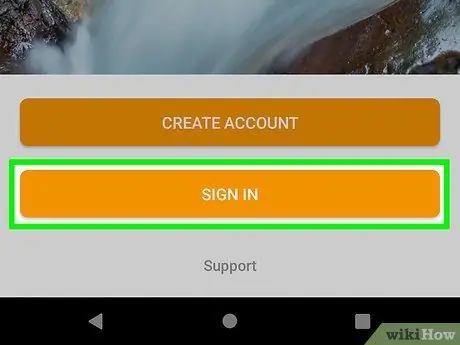
ደረጃ 2. ወደ መለያው ይግቡ።
በደህና መጡ ገጽ ላይ “ግባ” ቁልፍን ይንኩ። የዊክለር መለያ መታወቂያ እና የይለፍ ቃል ያስገቡ ፣ ከዚያ “ግባ” ን ይንኩ።
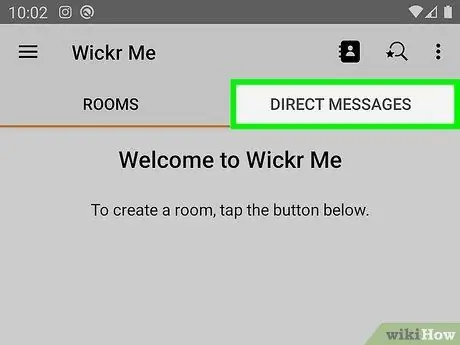
ደረጃ 3. ወደ “መልእክቶች” ገጽ ይሂዱ።
በማያ ገጹ አናት ላይ ካለው ምናሌ አሞሌ “መልእክቶች” ትርን ይንኩ። ሁሉም መልዕክቶች ወደሚቀመጡበት የገቢ መልእክት ሳጥን ገጽ ይወሰዳሉ።
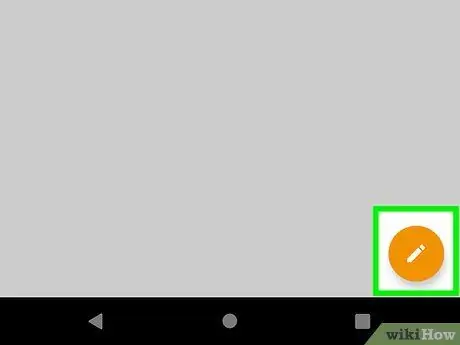
ደረጃ 4. ውይይት ይጀምሩ።
ከ “መልእክቶች” ገጽ ላይ በማያ ገጹ በላይኛው ቀኝ ጥግ ላይ የውይይት ቁልፍን መታ ያድርጉ። አዲስ ገጽ የእውቂያዎችን ዝርዝር ይከፍታል እና ይጫናል።
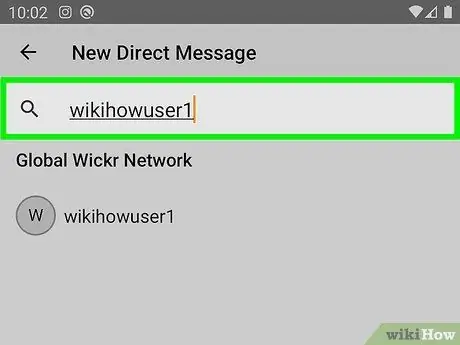
ደረጃ 5. ለመወያየት የሚፈልጉትን ዕውቂያ ይምረጡ።
ሊያነጋግሯቸው የሚፈልጓቸውን አንድ ወይም ብዙ እውቂያዎችን ይንኩ። የተመረጡት እውቂያዎች ስሞች በማያ ገጹ አናት ላይ ወደ “ወደ” መስክ ይታከላሉ። እንዲሁም የ “ዊክ” ተጠቃሚውን ስም በ “ወደ” መስክ ውስጥ በመተየብ የተፈለገውን ዕውቂያ መፈለግ ይችላሉ።
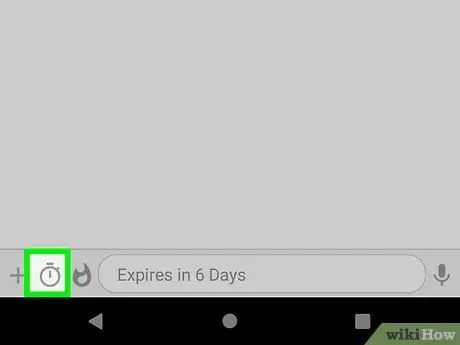
ደረጃ 6. የመልዕክት ጥፋት ጊዜን ያዘጋጁ።
ዊክከር ከተወሰነ ጊዜ በኋላ የተላኩትን ሁሉንም መልእክቶች ያጠፋል። ለተላከው እያንዳንዱ አዲስ መልእክት ይህንን የጊዜ ክፍለ ጊዜ ማዘጋጀት ይችላሉ። በማያ ገጹ ታችኛው ክፍል ላይ የዊክለር ቁልፍን ወይም አርማውን ይንኩ ፣ ከዚያ የሰዓት ቆጣሪ አዶውን ይምረጡ። ሰዓቱን ለማዘጋጀት የሚታየውን ተንሸራታች አሞሌ ይጠቀሙ። የጊዜውን ጊዜ ከቀናት ወደ ሰከንዶች ማቀናበር ይችላሉ።
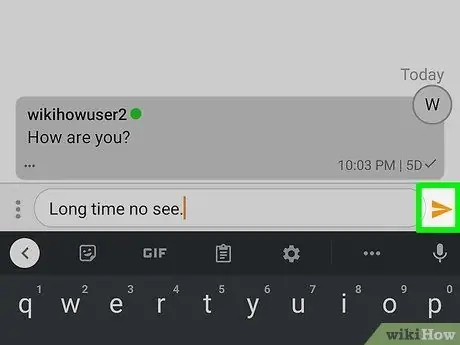
ደረጃ 7. መልዕክቱን ይላኩ።
ከዊክ አርማ ቀጥሎ ባለው የመልዕክት መስክ ውስጥ አንድ መልእክት ይተይቡ ፣ በማያ ገጹ ታችኛው ክፍል ላይ ፣ ከዚያም መልዕክቱን ለተቀባዩ ለመላክ ከእሱ ቀጥሎ ያለውን የቀስት አዝራር ይንኩ።
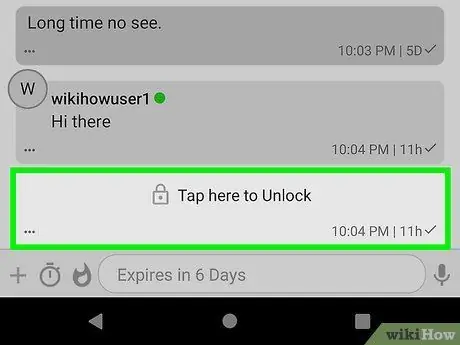
ደረጃ 8. ውይይቱን ይገምግሙ።
መልእክቶቹ ከተቀባዩ ጋር በውይይት ገጹ ላይ ይታያሉ። አንዴ ከተቀበለ በኋላ መልእክቱ ከተቀባዩ መልስ ጋር በገጹ ላይ ይታያል።
ዘዴ 3 ከ 3 - በዴስክቶፕ ኮምፒተር ላይ በዊክ በኩል መወያየት
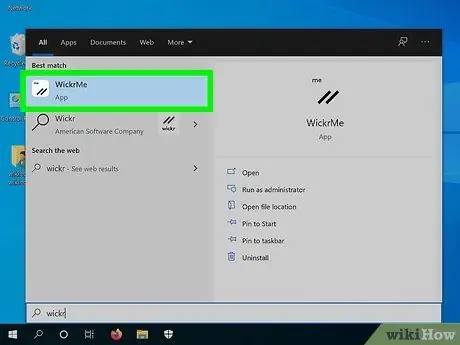
ደረጃ 1. ዊክርን ያሂዱ።
ይህንን መተግበሪያ በኮምፒተር ላይ ይፈልጉ እና ይክፈቱ።
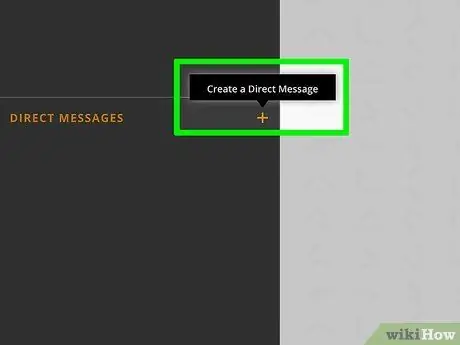
ደረጃ 2. አዲስ መልእክት ይክፈቱ።
በግራ ምናሌ ምናሌ ውስጥ “አዲስ መልእክት” የሚለውን አማራጭ ጠቅ ያድርጉ። የእውቂያ ዝርዝሩን የያዘ አዲስ መስኮት ይከፈታል።
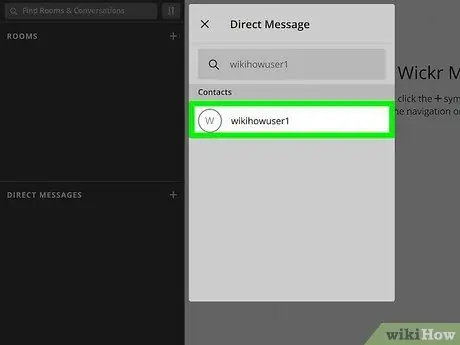
ደረጃ 3. እውቂያ ይምረጡ።
ሊደውሉላቸው የሚፈልጓቸውን አንድ ወይም ብዙ እውቂያዎች ጠቅ ያድርጉ። የተመረጡት እውቂያዎች ስሞች በማያ ገጹ አናት ላይ ወደ “ወደ” መስክ ይታከላሉ። እንዲሁም በ “ወደ” መስክ ውስጥ የዊክ ተጠቃሚ ስማቸውን በመተየብ እውቂያ መፈለግ ይችላሉ።
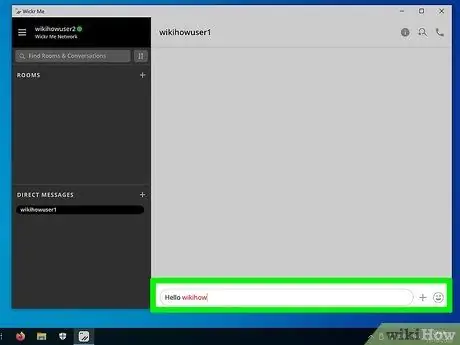
ደረጃ 4. መልዕክት ይፍጠሩ።
ከ “ወደ” አምድ ቀጥሎ “መልእክት ፍጠር” የሚለውን ቁልፍ ጠቅ ያድርጉ። የውይይት ገጹን የያዘ አዲስ መስኮት ይታያል።
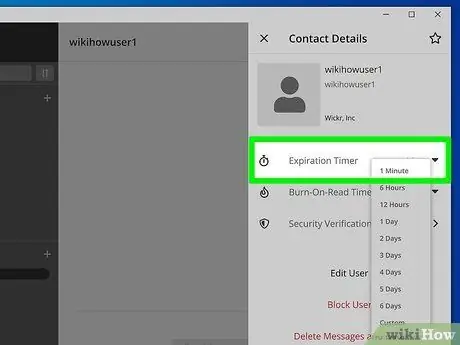
ደረጃ 5. የመልዕክት ጥፋት ጊዜን ያዘጋጁ።
ዊክከር ከተወሰነ ጊዜ በኋላ የተላኩትን ሁሉንም መልእክቶች ያጠፋል። ለተላከው እያንዳንዱ አዲስ መልእክት ይህንን የጊዜ ክፍለ ጊዜ ማዘጋጀት ይችላሉ። በመልዕክቱ መስክ አናት ላይ ፣ በመስኮቱ ግርጌ ላይ ያለውን የቦምብ አዶ ጠቅ ያድርጉ። የጊዜ ገደቡን ለማስተካከል የተጫነውን ተንሸራታች አሞሌ ይጠቀሙ። የጥፋት ጊዜን በጥቂት ቀናት ውስጥ ወደ ሰከንዶች ማዘጋጀት ይችላሉ።
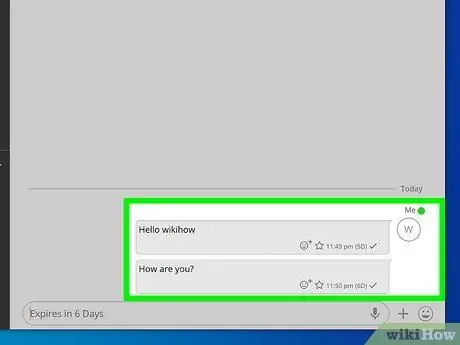
ደረጃ 6. መልዕክቱን ይላኩ።
በማያ ገጹ ታችኛው ክፍል ላይ ባለው የመልዕክት መስክ ውስጥ መልእክት ይተይቡ። መልዕክቱን ለተቀባዩ ለመላክ በቁልፍ ሰሌዳው ላይ “ተመለስ” ወይም “አስገባ” የሚለውን ቁልፍ ይጫኑ።
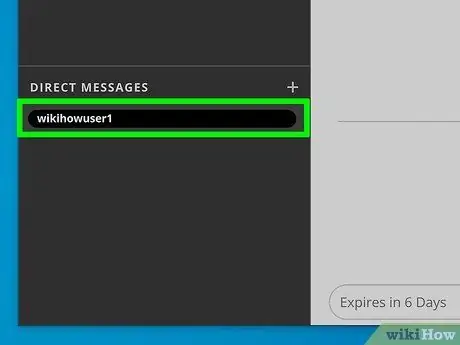
ደረጃ 7. ውይይቱን ይገምግሙ።
መልእክቶቹ ከተቀባዩ ጋር በውይይት ገጹ ላይ ይታያሉ። አንዴ ከተቀበለ በኋላ መልእክቱ ከተቀባዩ መልስ ጋር በገጹ ላይ ይታያል።
ጠቃሚ ምክሮች
- ጊዜው ካለፈ በኋላ መልዕክቱ ተነቧል አልነበረም መልዕክቱ ይሰረዛል።
- ዊክር ፈጣን የመልዕክት መላላኪያ መተግበሪያ እንደመሆኑ እውቂያዎችዎ መልዕክቶችን ከእርስዎ ለመቀበል በስማርትፎን ወይም በጡባዊ ተኮ ላይ መጫን አለባቸው። ለመልዕክት የሚፈልጉት ተጠቃሚ አስቀድሞ የዊክ መተግበሪያ ከሌለው መተግበሪያው ያሳውቀዎታል እና ዊክርን እንዲጠቀሙ መጋበዝ ይፈልጉ እንደሆነ ይጠይቅዎታል። ዊክርን እንደሚጠቀሙ እና እነሱም እንዲጠቀሙበት እንደሚፈልጉ ለጓደኞችዎ ለማሳወቅ ጥያቄውን ይቀበሉ።







